Habilite la tecla de retroceso para retroceder en Mozilla Firefox
Cómo habilitar la tecla de retroceso para retroceder en Mozilla Firefox
En un futuro cercano, Mozilla desactivará la navegación hacia atrás del historial con la tecla Retroceso. Actualmente, si presiona la tecla Retroceso, irá directamente a una página anterior en el historial del navegador. Esto ya no funcionará a partir de Firefox 86.
Anuncio publicitario
En la versión actual de Firefox, cual es Firefox 84 a partir de ahora, puede usar Retroceso, Alt + flecha izquierda o un botón de la barra de herramientas para ir a un sitio web anterior (si lo hubiera) en Windows. Esto se cambiará en Firefox 86.
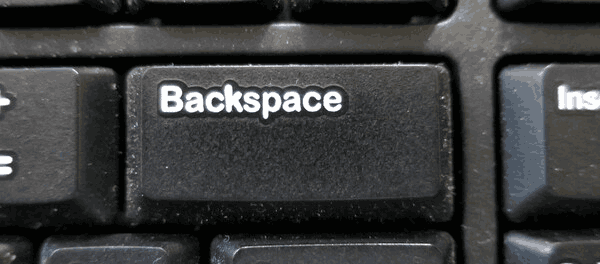
Los desarrolladores explican su movimiento como la intención de no anular acciones comunes. El botón Retroceso se usa ampliamente en el contexto de texto para eliminar letras a la izquierda en un cuadro de texto. Sin embargo, si el usuario ha movido accidentalmente el foco de ese cuadro de texto, el comportamiento actual puede ser descriptivo. Un regreso inesperado a una página del historial de navegación anterior puede provocar una pérdida de datos.
En el momento de escribir este artículo, Firefox es el único navegador en el que puede utilizar la tecla Retroceso como método abreviado de teclado para navegar a la página anterior. Este comportamiento se implementó hace años y se introdujo por primera vez en Internet Explorer. Los navegadores modernos como Opera, Chrome o Edge ya no lo usan de forma predeterminada. Chrome tenía tal atajo en 2015, pero ahora se ha eliminado. En Microsoft Edge, el La opción está oculta en Banderas. En Firefox 86, será posible volver a habilitar la tecla de retroceso para la navegación.
Esta publicación le mostrará cómo habilitar el Retroceso Clave para volver a entrar Firefox.
Para habilitar la tecla de retroceso para retroceder en Mozilla Firefox
- Abra Mozilla Firefox.
- Escribe
acerca de: configen la barra de direcciones y presione elIngresarllave. - Haga clic en Acepte el riesgo y continúe sobre el Proceda con precaución página.

- Escribe
browser.backspace_actionen el cuadro de búsqueda.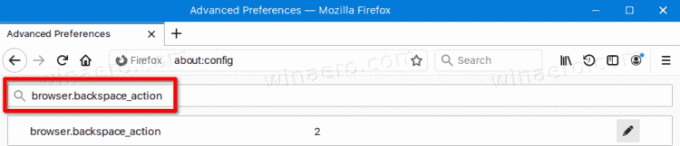
- Haga doble clic en el browser.backspace_action parámetro para establecer su valor en 0.
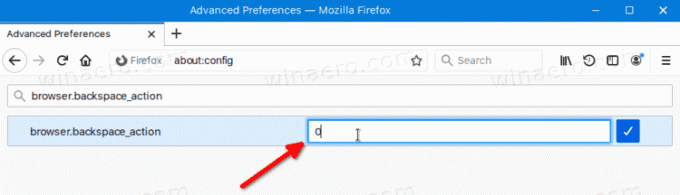
Estás listo. A partir de ahora, el retroceso se puede utilizar de nuevo para su función de "retroceso del historial".
Tenga en cuenta que el browser.backspace_action El parámetro admite los siguientes valores.
- 0 = retrocede / avanza
- 1 = actúa como PgUp / PgDown
- 2 = deshabilita la clave (usada por defecto en Firefox 86).
Este cambio alineará el comportamiento de Firefox en Windows y macOS con su funcionamiento en Linux. En Linux, la tecla de retroceso ya está desactivada durante bastante tiempo.
Eso es todo.

